Mit Filtern den Web-Traffic analysieren – so geht's
Machen Sie mehr aus Ihrer Webseite und nutzen Sie die Möglichkeit Ihren Erfolg messbar zu machen. In diesem Blogpost erfahren Sie, wie unsere Filter Ihnen dabei helfen könnten.
Das Dashboard – der Einstieg in Ihre Daten

Unser Dashboard ist das Zuhause Ihrer Daten und oft die erste Anlaufstelle für viele Fragen:
- Wie viele Besucher erreichen mein Angebot?
- Wie lange werden meine Seiten betrachtet?
- Woher kommen meine Besucher?
- Lohnt sich meine Werbekampagne?
- Welche Technik nutzen meine Besucher?
- Gibt es einen Einbruch in der Nutzung?
- Wird mein neuer Inhalt gesehen und genutzt?
Diese Liste lässt sich beliebig fortsetzen und je nach Angebot stellen sich ganz andere Fragen. Mit unseren Filtermöglichkeit bekommen Sie das Werkzeug das Sie brauchen, um genau diese Fragen zu beantworten.
Filter erstellen – der gezielte Blick
Der vermutlich einfachste Weg einen ersten Filter zu erstellen ist der direkte Einstieg über eine Metrik. Die Metriken zeigen jeweils die Top 5 Ergebnisse. Ein Klick auf ein Ergebnis fügt diesen Wert direkt als Filter hinzu. In diesem Beispiel schränken Sie die Daten auf alle Besucher mit einem iOS Betriebssystem ein:
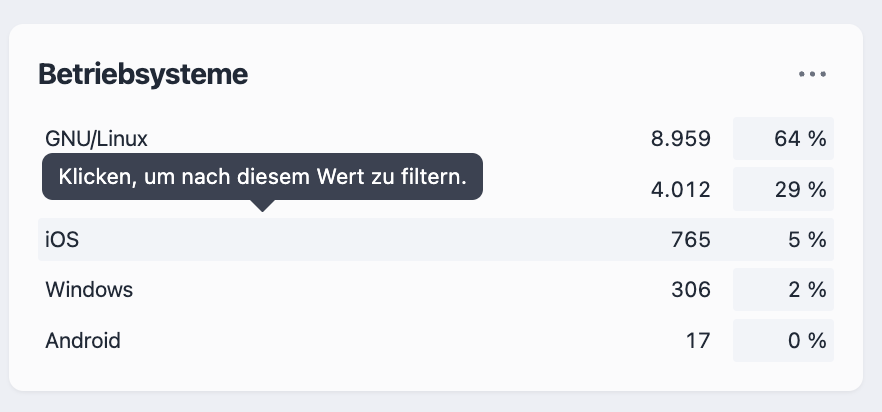
Sofort im Anschluss ist dieser Filter aktiv und wird entsprechend angezeigt. Sie sehen nun nur noch die Daten der Besucher, die iOS als Betriebssystem nutzen. Sie haben damit eine sogenannte Filtergruppe erstellt:
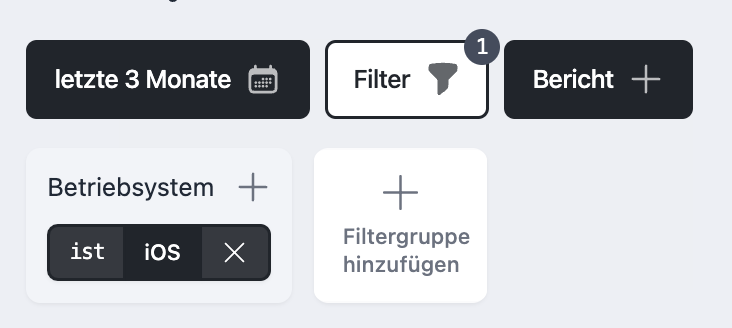
Sie können diese Filtergruppe erweitern in dem Sie das kleine Plus-Icon nutzen. Sie können dabei den Abgleich auch etwas offener gestalten und lediglich auf das Vorkommen eines Teilbegriffes filtern. Im Ergebnis sieht Ihre Filtergruppe nun wie folgt aus:
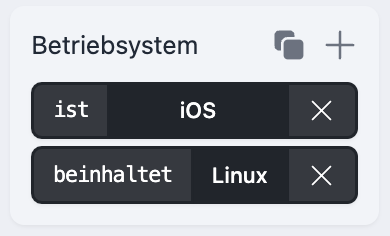
Neben dem kleinen Plus-Icon finden Sie auch weitere kleinere nützliche Funktionen. Wie an vielen anderen Stellen auch, hilft Ihnen ein kleines Tooltip diese Funktionen schnell zu verstehen.
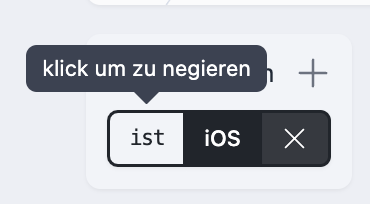
Innerhalb einer Filtergruppe sind die genannten Filter übrigens immer ODER-verknüpft. Im Beispiel erhalten Sie damit
alle Daten der Besucher, die iOS ODER ein Betriebssystem, das den Begriff Linux enthält, nutzen.
Mehrere Filtergruppen – der noch gezieltere Blick
Sie können auch mehrere Filtergruppen erstellen. Filtergruppen sind dabei untereinander immer UND-verknüpft. Das ermöglicht Ihnen einen sehr fokusierten Blick auf einzelne Bereiche. Nutzen Sie dazu die Schaltfläche Filtergruppe hinzufügen:
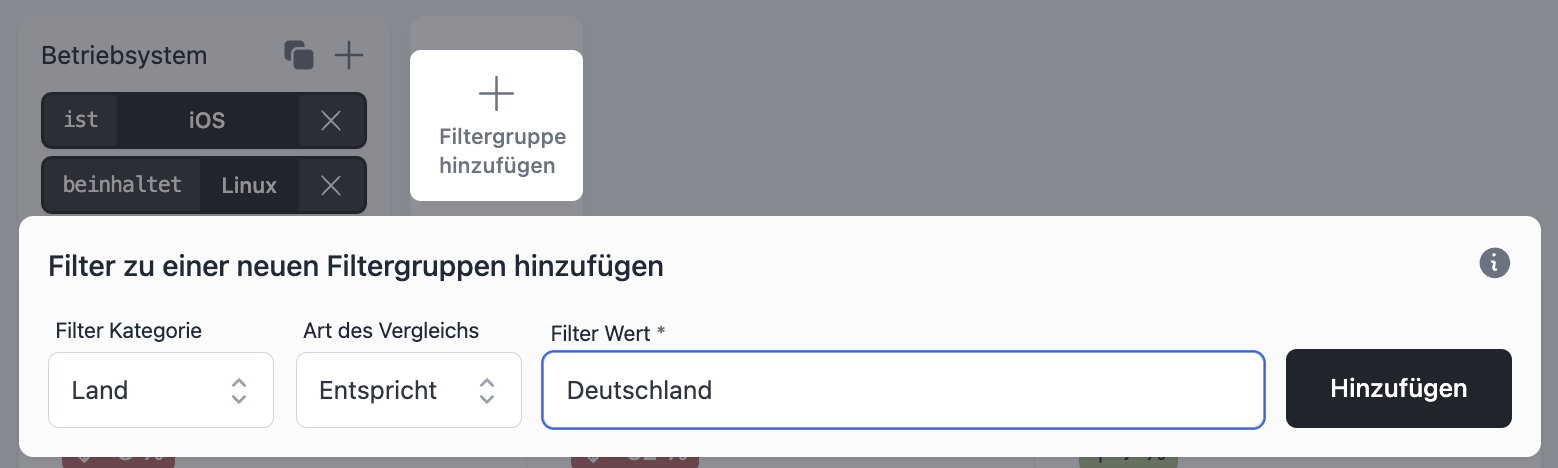
Wählen Sie eine beliebige Kombination aus Filter Kategorie, Art des Vergleichs und Ihrem Filter Wert. Sie können das Beispiel so etwa um ein Land ergänzen und erhalten damit:
alle Daten der Besucher, (die iOS ODER ein Betriebssystem, das den Begriff Linux enthält), nutzen UND aus Deutschland kommen
Filtern Sie nach diesem Schema auf alle Fragen, die Sie interessieren. Schränken Sie gezielt auf Seitenbereiche ein, die für eine Fragestellung interessant sind. Prüfen Sie auf Kampagnen und viele weitere Metriken. Setzen Sie dabei Ihrer Fantasie keine Grenzen und verfeinern Sie Ihre persönlichen Filtereinstellungen nach Ihrem Geschmack.
Zusammenfassung
Mit den Filtern von lalalytics erstellen Sie gezielte Einblicke in Ihre Daten. Nutzen Sie UND- und ODER-Verknüpfungen auf alle Metriken Ihrer Daten. Vergleichen Sie dabei auch auf Teilbegriffe und negieren Sie Filter nach Belieben. Verstehen Sie so Ihre Besucher und verbessern Sie gezielt Ihr Angebot.
UPDATE 11.08.2022: Filter jetzt ganz einfach als Bericht speichern
Wenn Sie gerne mit Filtern arbeiten, werden Ihnen unsere Berichte vielleicht gefallen. Werfen Sie einen Blick darauf: lalalytics Berichte